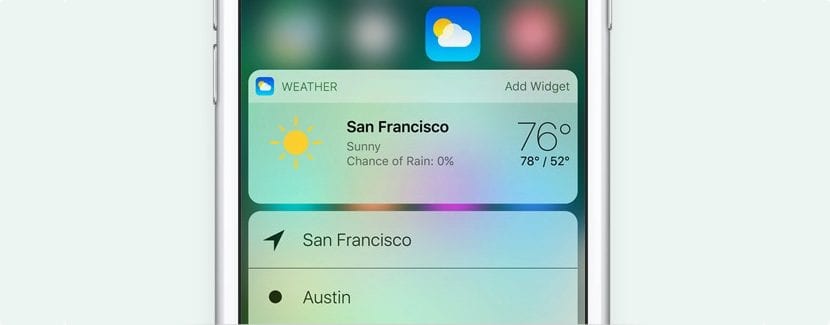
Mulți sunt utilizatorii care astăzi fac uz de beta-urile iOS 10, după ce compania a deschis programul pentru orice utilizator public Aș putea instala beta-urile publice ale acestei a zecea versiuni de iOS. Pe lângă renovarea estetică pe care a primit-o această nouă versiune, Apple a acordat o importanță deosebită widgeturilor și notificărilor de pe ecranul de blocare, widget-uri care în multe momente pot afișa informații personale pe care nu dorim să le împărtășim cu nimeni care ar putea avea acces la terminalul, deși îl avem protejat cu amprenta sau prin intermediul unui cod numeric.
Din fericire, dacă nu dorim ca cineva să aibă acces la widgeturile noastre unde sunt afișate informații despre noi, iOS 10 ne oferă posibilitatea de a dezactiva acea fereastră, astfel încât vom avea doar două opțiuni din ecranul de blocare: ecranul de blocare în sine pentru a debloca dispozitivul și unde sunt afișate notificările și accesul la cameră prin rotirea ecranului spre stânga. Aici vă arătăm cum putem preveni afișarea widgeturilor pe ecranul de blocare.
Împiedicați afișarea widgeturilor pe ecranul de blocare iOS 10
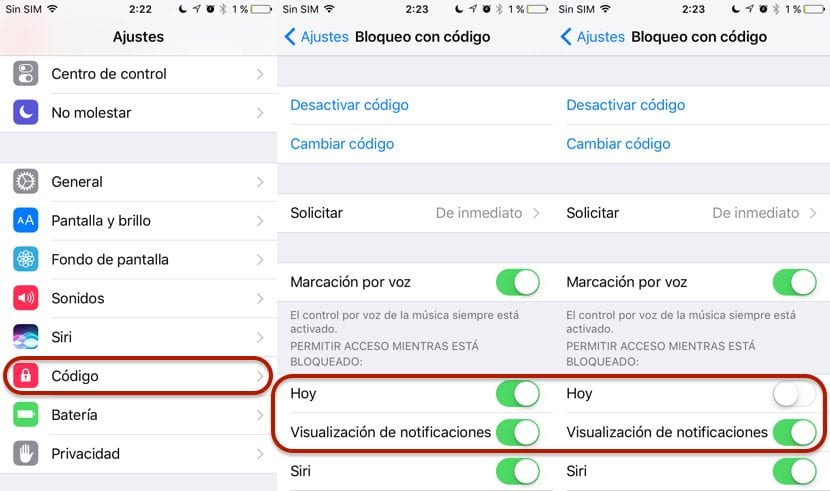
Acest proces cere ca terminalul nostru să fie protejat printr-un cod numeric sau prin amprentă digitală, în caz contrar, nu vom putea împiedica afișarea acestor widgeturi. Acesta este un pas logic, deoarece nu dorim ca nimeni care poate accesa terminalul nostru să aibă acces la aceste widget-uri sau la informațiile pe care le stocăm în terminalul nostru.
- În primul rând trebuie să ne îndreptăm spre setări.
- În Setări căutăm Atingeți ID și cod.
- Dacă nu avem codul sau protecția cu Touch ID activată, va trebui să facem acest lucru pentru a accesa opțiunea care ne permite să blocăm accesul la widget-uri.
- Acum trebuie accesați secțiunea Permiteți accesul în timp ce este blocat.
- În cadrul acestei secțiuni, va trebui să facem acest lucru debifați fila Azi. Dacă vrem și noi asta notificările nu sunt afișate, trebuie să debifăm și următoarea opțiune Vizualizarea notificărilor.
